印刷行业一般要进行原稿的图文排版、输出、制版、印刷和装订几个过程。而一般精度的印刷使用激光打印机输出到硫酸纸上再进行制版印刷即可。由于硫酸纸输出非常省时、经济,所以被广大中小印刷厂广泛使用。但为保证制版质量,输出到硫酸纸时一般采用镜像(又称反片)输出方式。不过现今一些小型印刷厂由技术和财力的限制,一般还在利用Word进行排版输出,这样在输出“反片”时就出现了问题,因为Word不能直接输出反片。不过如果反片输出量不是特大,在Word中变通一下也能实现反片输出。
利用Word打开准备输出反片的文档,使用鼠标拖选选中第一页,单击菜单栏的“编辑”→剪切,然后点击“文件”→新建,建一个新文档,接着在新的文档窗口中单击 “插入”→“对象”,选择“位图图像”,(如图1)
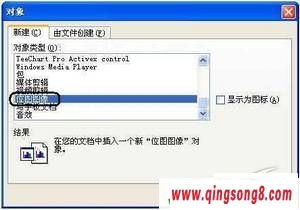
图1
单击“确定”按钮,在新出现的内嵌的“画图程序窗口”中单击菜单栏的“编辑”→粘贴,(如图2)

图2
再单击“图像”→翻转/旋转,在打开的“翻转和旋转”对话框中选择“水平翻转”,单击“确定”按钮。(如图3)

图3
最后点击“画图窗口”外的空白处,这样就把第一页内容作为图片格式粘贴过来并做了水平镜像。再在新文档中单击镜像后的图片,单击 “编辑”→复制,再返回到原文档第一页最前端,单击菜单栏的“编辑”→粘贴。再次利用这种方法转换其余各页,不过就不用每一页都新建一个文档,直接从“插入”→“对象”,选择“位图图像”处作就行了。最后利用Word打印输出。
,办公进阶技巧 Word轻松输出反片《办公进阶技巧 Word轻松输出反片》相关文章